비활성 WordPress 플러그인을 찾아 제거하여 웹 사이트 속도를 높이는 방법
게시 됨: 2023-03-22마지막으로 모든 WordPress 플러그인을 살펴본 것이 언제입니까?
답변이 제대로 나오지 않으면 너무 오래 걸린 것입니다.
WordPress 사이트 소유자는 사이트 성능을 개선하기 위해 다양한 플러그인을 설치했을 수 있습니다. 그러나 그들 모두가 고수할 가치가 있는 것은 아니었고, 더 자주 그들은 그들의 환영을 받지 못했습니다.
이 기사에서는 비활성 WordPress 플러그인이 사이트의 속도와 성능에 부정적인 영향을 미칠 수 있는 방법과 이를 빠르고 효과적으로 처리하는 방법에 대해 설명합니다.
비활성 WordPress 플러그인이란 무엇입니까?
비활성 WordPress 플러그인은 웹사이트에 설치했지만 현재 사용하지 않는 플러그인입니다.
WordPress 플러그인은 웹사이트 요구 사항을 충족하지 않거나 다른 플러그인과 충돌하거나 웹사이트의 전반적인 목표가 변경되었거나 플러그인이 단순히 더 이상 지원되지 않는 등 다양한 이유로 비활성화될 수 있습니다.
사용하지 않는 플러그인이 WordPress 사이트 속도에 영향을 줍니까?
요컨대, 예! 비활성 플러그인은 다음과 같이 여러 방식으로 웹사이트의 속도와 성능에 부정적인 영향을 미칠 수 있습니다.
- 서버의 공간을 차지하므로 로딩 시간이 느려질 수 있습니다.
- 그들은 기술 부채를 추가하고 다른 플러그인 또는 WordPress 업데이트와 충돌하여 예기치 않은 오류 및 충돌을 일으켜 웹 사이트 속도를 저하시킬 수 있습니다.
- 또한 해커가 악용할 수 있는 취약점을 포함할 수 있으므로 보안 위험을 초래할 수 있습니다.
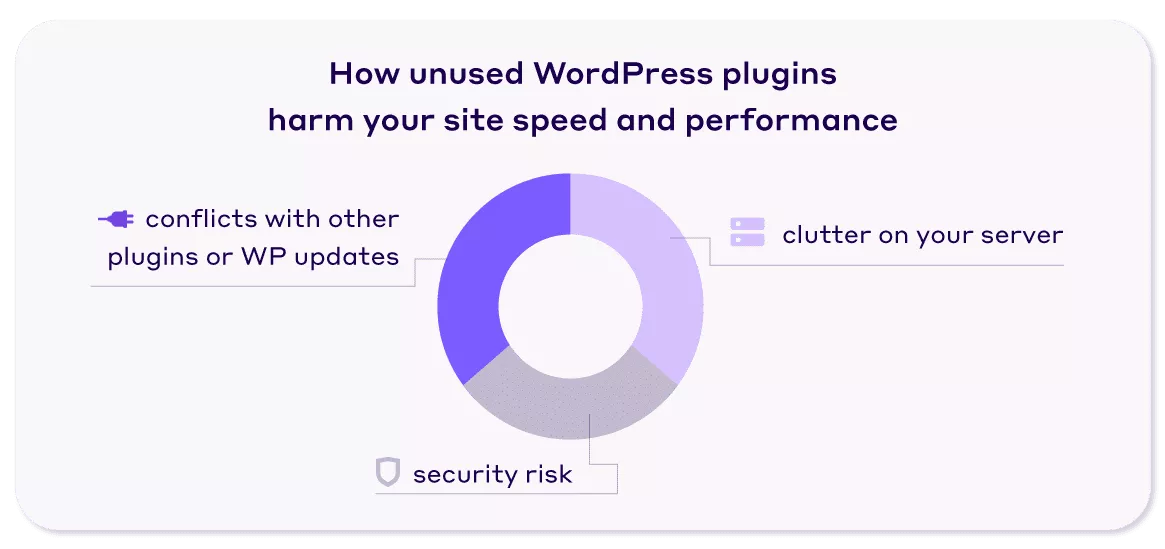
WordPress 사이트에서 사용하지 않는 플러그인을 식별하는 방법은 무엇입니까?
꽤 간단합니다.
WordPress 대시보드에서 비활성화된 플러그인을 찾으려면 "플러그인" 섹션으로 이동하십시오. 그러면 웹사이트에 설치된 모든 플러그인 목록이 표시됩니다.
비활성 탭을 클릭하면 사용하지 않는 모든 WordPress 플러그인 목록을 볼 수 있습니다.

그 동안 활성 플러그인도 살펴보는 것이 좋습니다. 더 이상 유용하지 않거나 단순히 다른 플러그인의 기능과 겹칠 수 있는 기능이 있는지 확인합니다.
예를 들어, 과거에 EWWW Image Optimizer를 설치했지만 이제는 NitroPack과 같은 고급 솔루션으로 모든 이미지를 최적화(+ 코드, 글꼴 및 기타 리소스)할 수 있습니다.
비활성 플러그인과 같은 방식으로 이러한 플러그인을 분리하는 것을 고려하십시오.
WordPress 사이트에서 비활성 플러그인을 제거하는 방법
플러그인을 제거하기 전에 문제가 발생할 경우 복원할 수 있도록 웹사이트를 백업하는 것이 중요합니다.
비활성 플러그인 비활성화와 삭제: 어느 것이 더 낫습니까?
플러그인을 비활성화하면 단순히 기능이 꺼지지 만 플러그인 파일은 여전히 서버에 남아 있습니다.
반면에 플러그인을 삭제하면 모든 파일이 완전히 제거됩니다 .
일반적으로 비활성 플러그인을 비활성화하는 것보다 삭제하는 것이 공간을 확보하고 웹 사이트 성능을 향상시킬 수 있으므로 더 좋습니다.
그러나 나중에 플러그인이 다시 필요하다고 생각되면 플러그인을 비활성화하고 서버에 보관할 수 있습니다. 이를 최소한으로 유지하는 한 사이트의 성능과 속도가 손상되지 않아야 합니다.
플러그인을 비활성화하려면 플러그인 이름 아래에 있는 " 비활성화 "를 클릭하십시오.

사용하지 않는 WordPress 플러그인 제거
비활성 플러그인 제거는 한 단계 프로세스입니다.
플러그인이 비활성화되면 " 삭제 "를 클릭하여 디렉토리와 서버에서 완전히 제거합니다.

더 이상 필요하지 않은 모든 비활성 플러그인에 대해 프로세스를 반복하거나 비활성 탭에 목록이 긴 경우 일괄 삭제를 수행합니다.
비활성 WordPress 플러그인을 대량으로 제거하는 방법
플러그인 섹션의 " 대량 작업 " 드롭다운 메뉴를 사용하여 사용하지 않는 플러그인을 대량으로 처리할 수 있습니다. 제거하려는 모든 비활성 플러그인을 선택하고 " 삭제 "를 누르기만 하면 됩니다.

비활성 WordPress 플러그인을 완전히 제거하는 방법
사용하지 않는 WordPress 플러그인에서 "삭제" 버튼을 누르는 것만으로도 플러그인이 종료된다고 생각할 수 있습니다.

이것은 일반적으로 플러그인에 연결된 모든 파일과 폴더를 제거하지만 때때로 파일, 테이블 및 단축 코드가 /wp-content/plugins/ 디렉토리 외부에 남아 있을 수 있습니다. 장기적으로 이것은 서버에서 추가 공간을 차지하기 시작하고 사이트의 성능과 속도에 해를 끼칠 수 있습니다.
참고: 적절하게 개발된 플러그인에는 해당 설정 내에서 완전히 제거할 수 있는 옵션이 있습니다. 예를 들어 NitroPack 플러그인은 웹 사이트의 원본 파일에서 작동하지 않고 대신 복사본을 만듭니다. 플러그인을 제거하기로 결정하면 사이트의 속도와 성능에 해를 끼칠 수 있는 남은 부분이 없을 것입니다.
남은 파일 및 하위 폴더 제거
비활성 WordPress 플러그인이 생성했을 수 있는 모든 추적을 제거하려면 WordPress 서버의 파일 및 폴더에 대한 액세스 권한이 필요합니다.
호스트에 따라 파일 전송 프로토콜(FTP)/보안 파일 전송 프로토콜(SFTP)을 통해 원치 않는 파일을 삭제하거나 파일 관리자를 사용할 수 있습니다.
일반적으로 워드프레스를 처음 설치하면 "wp-content" 폴더에 플러그인 과 테마라는 두 개의 하위 폴더가 생성됩니다. 웹 사이트를 개발하고 기술 스택을 늘리기 시작하면 캐시, 업그레이드, 업로드, 업드래프트 등과 같은 다른 하위 폴더가 나타납니다.

일부 플러그인은 전용 하위 폴더를 목록에 추가하며 아래의 Shield Security 플러그인과 같이 라이브러리에서 플러그인을 삭제한 후에도 그대로 유지됩니다.
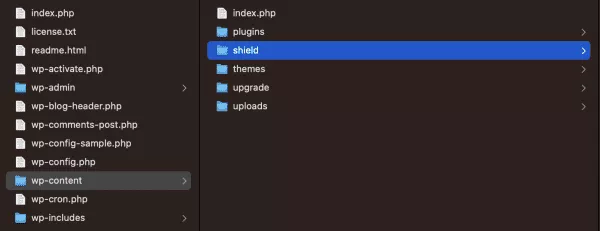
영구적으로 삭제하려면 하위 폴더를 마우스 오른쪽 버튼으로 클릭하고 " 삭제 "를 선택하십시오.
모두 끝났습니다!
남은 데이터베이스 테이블 제거
호스팅 관리 대시보드에서 phpMyAdmin을 사용하여 WordPress 플러그인이 생성했을 수 있는 모든 데이터베이스 테이블을 제어할 수 있습니다.
모든 WordPress 사이트 소유자가 시작하는 12개의 표준 데이터베이스 테이블이 있습니다.
- wp_commentmeta
- wp_comments
- wp_links
- wp_options
- wp_postmeta
- wp_posts
- wp_termmeta
- wp_terms
- wp_term_relationships
- wp_term_taxonomy
- wp_usermeta
- wp_users

Yoast SEO, Social Snap, WP Forms 등과 같은 기술 스택의 플러그인으로 추가 테이블을 생성할 수 있습니다.
일반적으로 " wp_ "와 다른 접두사로 시작합니다. 아래 예에서는 " icwp_wpsf_ "입니다.
남은 테이블을 삭제하려면 테이블을 마우스 오른쪽 버튼으로 클릭하고 " 드롭 " 또는 " 삭제 " 옵션을 선택하십시오(메뉴에 따라 다름). 선택을 확인하고 짜잔!

남은 단축 코드 제거
WordPress 사이트의 많은 플러그인은 단축 코드(코드 비트)를 사용하여 기능을 추가합니다.
이전에 본 적이 있을 것입니다. 연락처 페이지로 이동하면 연락처 양식 대신 실제 단축 코드 태그가 표시됩니다.

연락처 양식 플러그인이 삭제되었지만 남은 단축 코드가 삭제되지 않았기 때문에 발생합니다. 이러한 사용자 경험 딸꾹질을 피하려면 페이지를 편집하고 코드를 제거하기만 하면 됩니다.
누락된 단축 코드를 놓치지 않았는지 확인하려면 Shortcodes Finder 플러그인 설치를 고려하십시오. 이렇게 하면 웹사이트에서 원치 않는 태그를 자동으로 찾아 제거할 수 있습니다.
파일 사본에서만 작동하는 경량 플러그인인 NitroPack으로 WordPress 사이트 속도 향상 →
다음 단계
사용하지 않는 WordPress 플러그인을 삭제한 후 일반적으로 웹 사이트에서 끊어진 링크를 확인하고 필요한 경우 업데이트하는 것이 좋습니다.
또한 모든 활성 플러그인이 최신 상태인지 확인하십시오. 다음 단계를 따르면 웹 사이트를 안전하고 빠르고 효율적으로 효과적으로 유지할 수 있습니다.
